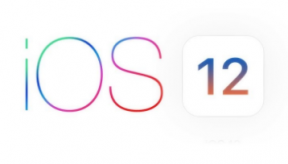Fichier Flash Realme 7 Pro RMX2170 (Guide du micrologiciel ROM en stock)
Installer Le Stock Rom / / August 05, 2021
Realme est rapidement devenue l'une des marques de smartphones les plus rentables en Inde et pour toutes les bonnes raisons. Leurs téléphones très abordables offrent toujours une tonne de fonctionnalités intéressantes. Il en va de même pour le Realme 7 Pro, l’offre milieu de gamme supérieur de la société pour 2020. Le Realme 7 Pro est le successeur direct du très populaire Realme 6 Pro et a des améliorations dans une tonne de domaines. Le plus remarquable est le nouvel écran AMOLED, une construction plus élégante et de meilleures performances grâce au nouveau chipset. Le Realme 7 Pro commence à un prix justifié de Rs. 19.999.
Vous voulez flasher le fichier Stock ROM sur Realme 7 Pro RMX2170? Alors tu es au bon endroit. Sur cette page, nous partagerons les fichiers flash officiels du Realme 7 Pro RMX2170 avec leur guide d'installation du firmware.
Pour installer le fichier flash du micrologiciel, nous avons besoin d'un outil logiciel pour flasher qui peut être utile pour flasher la ROM stock sur votre appareil. La méthode est simple et facile. Nous avons également ajouté une vidéo et un didacticiel étape par étape pour faciliter le flashage du fichier flash officiel.
Eh bien, vous pourriez vous retrouver dans des situations telles que la brique dure, vouloir résoudre les problèmes Bluetooth et WiFi, annuler le root de votre appareil, rétrograder ou corriger le décalage ou le gel de l'affichage. Quoi qu'il en soit, l'une des meilleures solutions pour réparer votre Realme 7 Pro consiste à installer ou à faire clignoter Stock ROM dessus. Vous pouvez envisager de faire clignoter Stock ROM comme une réinitialisation des données d'usine sur votre Realme 7 Pro fonctionnant sur la ROM stock.

Table des matières
- 1 Présentation des spécifications de Realme 7 Pro:
-
2 Pourquoi avons-nous besoin de fichiers de micrologiciel?
- 2.1 Avantages de Stock ROM:
- 2.2 Détails du fichier Flash:
-
3 Étapes pour installer les fichiers Flash Realme 7 Pro (micrologiciel)
- 3.1 Conditions préalables
- 3.2 Télécharger des fichiers Flash:
- 3.3 Méthode 1: Instructions pour installer via la récupération:
- 3.4 Méthode 2: Instructions d'installation via l'outil QFIL:
- 3.5 Méthode 3: Instructions pour installer via l'outil de téléchargement MSM:
- 3.6 Méthode 4: Instructions pour installer via l'outil QPST:
Présentation des spécifications de Realme 7 Pro:
Le Realme 7 Pro dispose d'un écran AMOLED de 6,40 pouces avec une résolution de 1080 × 2400 avec une densité de pixels de 409 pixels par pouce (ppp). Alors que l'écran ne se rafraîchit qu'à une fréquence standard de 60 Hz, les noirs profonds et le contraste accru de l'écran AMOLED offriront une très bonne expérience. Les lunettes sont incroyablement petites et l'écran arbore la caméra frontale est une petite découpe perforée en haut à gauche. À l'intérieur du Realme 7 Pro se trouve le processeur octa-core Snapdragon 720G qui est un chipset très performant pour une utilisation quotidienne ainsi que pour les jeux. Il est sauvegardé par 6 ou 8 Go de RAM, ce qui garantit que toutes vos applications fréquemment utilisées sont conservées en mémoire.
Le Realme 7 Pro dispose d'une configuration à quatre caméras avec une configuration de 64 + 8 + 2 + 2 MP et ce système est tout à fait capable de capturer de très belles photos. La caméra frontale est un seul capteur de 32 MP qui capture des selfies détaillés incroyablement bons. Le Realme 7 Pro est alimenté par une batterie de 4500 mAh et là où il manque de capacité, il compense les vitesses de charge. Le Realme 7 Pro est livré avec la nouvelle charge rapide de 65 W de la société, ce qui est absolument fou. Le Realme 7 Pro est également livré avec un stockage de base de 128 Go qui est facilement extensible jusqu'à 256 Go à l'aide de la fente pour carte micro SD.
Pourquoi avons-nous besoin de fichiers de micrologiciel?
Le micrologiciel stock ou une ROM stock est un logiciel officiel conçu par le fabricant OEM pour un appareil particulier. Ce fichier est nécessaire pour résoudre tout problème lié au logiciel sur votre Realme 7 Pro. Si vous rencontrez un problème avec votre appareil, votre dernière tentative sera de réinstaller la ROM d'origine. De cette façon, vous pouvez restaurer votre appareil à la ROM d'origine. Ce guide sera plus utile aux utilisateurs qui souhaitent toujours essayer le root, l'installation de mods ou la ROM personnalisée.
Avantages de Stock ROM:
Voici les réponses aux raisons pour lesquelles vous devez télécharger et enregistrer le fichier flash Realme 7 Pro Stock ROM sur votre ordinateur.
- Si votre appareil est mort, vous pouvez débrick en utilisant Stock ROM fichier
- Vous pouvez réparer ou réparer l'IMEI sur votre appareil à l'aide de fichiers DB de Stock ROM
- Supprimez tous les logiciels malveillants ou Adwares de Realme 7 Pro
- Vous pouvez réparer le problème de boucle de démarrage sur Realme 7 Pro
- Corriger Malheureusement, l'application a arrêté l'erreur sur Realme 7 Pro
- Résoudre un problème lié au réseau
- Patch de l'image de démarrage à la racine à l'aide de Magisk
- Vous pouvez unroot Realme 7 Pro
- Pour réinitialiser ou supprimer FRP sur votre appareil
- Restaurer Realme 7 Pro retour à l'état d'usine
Détails du fichier Flash:
- Nom de l'appareil: Realme 7 Pro RMX2170
- Type de ROM: Fichiers Flash ROM Stock
- Fichier Gapps: Inclus
- Outil pris en charge: Divers
- Processeur: Qualcomm Snapdragon 765G
- Version Android: Android 10 avec Realme Ui 1.0
Étapes pour installer les fichiers Flash Realme 7 Pro (micrologiciel)
Maintenant, avant de passer directement aux étapes d'installation du micrologiciel de stock sur Realme 7 Pro, examinons certaines des conditions préalables.
Conditions préalables
- Veuillez noter que ce guide ne fonctionnera qu'avec le Realme 7 Pro RMX2170.
- Vous devez avoir un ordinateur portable ou un PC Windows pour ce guide.
- Assurez-vous que votre Realme 7 Pro a au moins 60% de charge.
- Il est toujours recommandé de prendre un sauvegarde de votre appareil Android.
- Sauvegarder le téléphone Android sans racine sur n'importe quel appareil
- Si vous disposez de TWRP Recovery, Créer et restaurer Nandroid Backup à l'aide de TWRP Recovery
- Outil pris en charge: Outil Flash QFIL Ou utiliser Outil de téléchargement QCom | 2ème méthode: Outil de téléchargement MSM ou Boîte miracle
- Installez le dernier pilote: Installez le dernier Pilotes USB Realme. [Pour tous Pilotes USB Android]
Une fois que vous avez les conditions préalables ci-dessus, vous pouvez passer aux instructions pour installer Stock ROM sur Realme 7 Pro.
Télécharger des fichiers Flash:
Avertissement
GetDroidTips ne sera pas responsable des problèmes de brique, de matériel ou de tout type de logiciel survenant pendant que vous suivez ce guide pour installer la ROM stock sur votre téléphone. Tout d'abord, comprenez le tutoriel et suivez-le à vos risques et périls.
Méthode 1: Instructions pour installer via la récupération:
Tout d'abord, vous pouvez essayer la méthode officielle pour installer la mise à jour de la ROM stock OTA via la récupération de périphérique Realme. Suivez le lien du guide ci-dessous pour installer la mise à jour OTA sur l'appareil Realme.
Guide d'installation du micrologiciel Realme sur n'importe quel smartphone RealmeMéthode 2: Instructions d'installation via l'outil QFIL:
Télécharger Outil de chargement d'images Flash Qualcomm et Pilotes USB sur votre PC. Suivez le lien ci-dessous pour installer le micrologiciel à l'aide de l'outil QFIL
Guide d'installation de Stock ROM à l'aide de QFIL ToolMéthode 3: Instructions pour installer via l'outil de téléchargement MSM:
- Téléchargez l'outil de téléchargement MSM, le micrologiciel et les pilotes sur votre PC.
- Maintenant, installez les pilotes USB
- Placez l'outil de téléchargement MSM et le micrologiciel dans le même dossier
- Ouvrez l'outil de téléchargement MSM et connectez votre appareil à un PC / ordinateur portable
- Une fois que vous vous connectez, il chargera automatiquement le firmware, sinon le sélectionnera manuellement.
- Cliquez sur le bouton Démarrer et attendez patiemment pour terminer le processus d'installation.
- Une fois que c'est fait! retirez votre appareil du PC. C'est tout!
Méthode 4: Instructions pour installer via l'outil QPST:
Voici les instructions que vous devez suivre pour installer Stock ROM sur le Realme 7 Pro:
- Tout d'abord, faites tout le PRÉREQUIS ÉTAPES et ouvrez maintenant le dossier QPST extrait
- Vous trouverez deux fichiers portant le nom: Qualcomm_USB_Drivers_For_Windows.rar et QPST.WIN.2.7 Installer-00429.zip

- Ouvrez le QPST Dossier Win et installez le fichier QPST.exe sur votre PC / ordinateur portable

- Après l'installation, accédez à l'emplacement d'installation dans le lecteur C
- Ouvrez la configuration QPST

- Maintenant dans le Configuration QPST, Cliquer sur Ajouter un nouveau port -> Sélectionnez le port com de votre appareil -> et fermez-le

- Ouvrez maintenant le Téléchargeur de logiciels EMMC dans le même dossier situé tous les fichiers QPST

- Dans Téléchargeur de logiciels EMMC, Vérifiez les chargeurs de démarrage du programme -> Recherchez le port com de l'appareil

- Cliquez maintenant Charger la définition XML and recherchez rawprogram0.xml dans le dossier ROM dans Téléchargeur de logiciels EMMC (Si vous n’avez pas extrait, veuillez extraire la ROM, puis parcourir le fichier rawprogram0.xml)

- Maintenant, appuyez sur Charger le patch def et recherchez patch0.xml dans le dossier ROM

- Vérifier la chemin de recherche 2 et recherchez le dossier ROM

- Maintenant, cliquez sur télécharger, attendez que le téléchargement se termine (il ne se termine jamais mais il détecte également un nouveau pilote, et c'est important) et il recherchera le nouveau matériel trouvé, installera le pilote
- C'est tout! Une fois votre installation terminée! Redémarrez le téléphone! Félicitations, vous avez installé avec succès Stock ROM sur Realme 7 Pro.
Voilà donc comment installer Stock ROM sur Realme 7 Pro RMX2170 [Firmware Flash File]. Nous espérons que vous avez trouvé ce message utile. Faites-nous savoir ce que vous en pensez dans la section commentaires ci-dessous.
Je suis rédacteur de contenu technique et blogueur à temps plein. Depuis que j'aime Android et l'appareil de Google, j'ai commencé ma carrière dans l'écriture pour Android OS et leurs fonctionnalités. Cela m'a conduit à lancer "GetDroidTips". J'ai terminé une maîtrise en administration des affaires à l'Université de Mangalore, Karnataka.